Родительский контроль AirDroid помогает защитить ваших детей
Родителям трудно полностью поверить в то, что мир будет добр к вашему ребенку. Любой, кто был давним пользователем Интернета, наверняка скажет вам, что сеть полна всевозможных опасностей. Однако это не ограничивается только вредоносными программами. Дети особенно склонны забредать не в те кроличьи норы и увлекаться нежелательными вещами.
Кроме того, такие серьезные проблемы, как зависимость от социальных сетей и киберзапугивание, мешают онлайн-миру, когда люди становятся чрезмерно безжалостными только потому, что они безымянны и находятся за экраном. Однако что именно вы можете сделать, чтобы убедиться, что ваш ребенок в безопасности в Интернете, не беспокоя его по этому поводу? Войдите в AirDroid, приложение для родительского контроля, которое содержит массу функций, ориентированных на безопасность для вашего ребенка. Но как работает родительский контроль Airdroid, каковы его функции и стоит ли его использовать? Узнайте здесь.
AirDroid Parental Control: Лучшее приложение для родительского контроля!
Родительский контроль AirDroid: обзор (2022 г.)
Что такое родительский контроль AirDroid?
Проще говоря, AirDroid Parental Control — это комплексное приложение, предназначенное для семей. Приложение позволяет родителям удаленно контролировать и управлять устройствами Android своего ребенка. Сфера удаленного управления разделена на различные функции, которые предназначены для повышения безопасности детей, в то же время сохраняя контроль над ними.
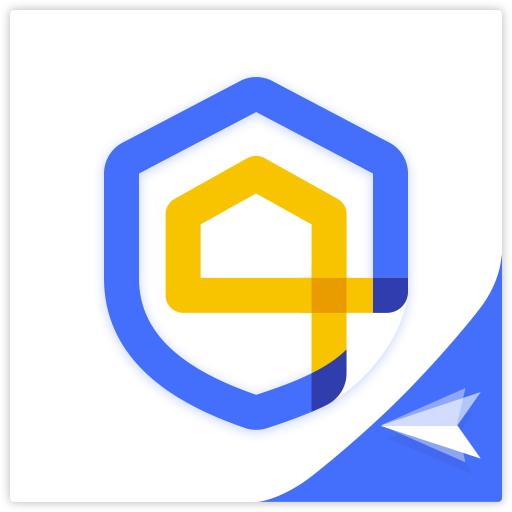
Родителям самим не нужно выполнять какие-либо сложные шаги, а вместо этого просто нужно загрузить приложение AirDroid Parental Control как на свое устройство, так и на устройство ребенка, которое называется AirDroid Kids соответственно. Этот одноразовый процесс регистрации занимает всего 10 минут и очень прост. После этого вы можете вернуть смартфон своему ребенку, и вам не нужно будет просить его снова. Поскольку AirDroid Parental Control ориентирован не только на безопасность одного ребенка, пользователи могут добавлять несколько устройств в зависимости от вашего плана и отслеживать различные показатели для ваших детей.
Программы для Windows, мобильные приложения, игры — ВСЁ БЕСПЛАТНО, в нашем закрытом телеграмм канале — Подписывайтесь:)
Если вы думаете, почему вы должны доверять AirDroid другим приложениям для родительского контроля, вам будет приятно узнать, что компания занимается управлением устройствами Android уже более 10 лет. Приложение AirDroid Parental Control было загружено более 500 миллионов раз. Это новейшее нововведение в обеспечении безопасности детей в Интернете и в автономном режиме. Чтобы лучше понять AirDroid Parental Control, давайте поговорим о его различных функциях.
Функции родительского контроля AirDroid
1. Мониторинг местоположения в реальном времени
Это всегда чувство беспокойства, когда ваши близкие уезжают куда-то, не зная, когда они вернутся. К счастью, приложение AirDroid Parental Control позволяет родителям проверять местоположение своих детей в режиме реального времени через свои устройства.
удалённое управление android БЕЗ ROOT :: Air Droid :: правильная настройка AirDroid/AirMirror ☯#ММ
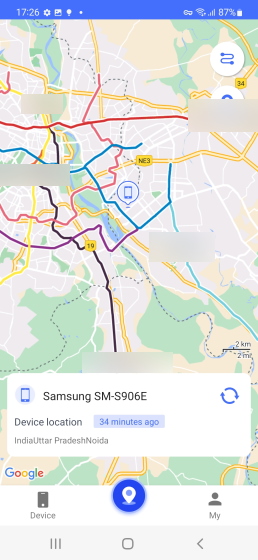
Если ваши дети следуют установленному распорядку в одних и тех же местах, вы даже можете установить определенные географические области и получать мгновенные оповещения, когда ваши дети входят в эти области или покидают их. В приложении даже есть поддержка истории местоположений, так что вы можете оглянуться назад и проверить, где раньше были ваши дети.
2. Отчет о ежедневном использовании
У детей есть тенденция быть приклеенными к своим телефонам, даже когда они говорят, что это не так. Чтобы проверить, сколько времени они на самом деле тратят на свои телефоны, AirDroid Parental Control показывает родителям ежедневное и еженедельное использование устройств ребенком.
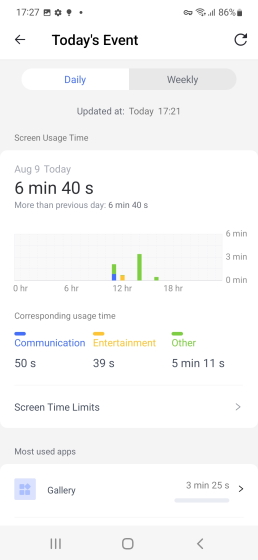
Родители получают это в виде отчета на панели инструментов, включая статистику использования экранного времени, какие приложения они используют чаще всего, количество уведомлений и использование сотовых данных. Таким образом, вы можете отслеживать, сколько времени ваш ребенок проводит в телефоне.
3. Управление приложениями и экраном
После просмотра отчета об использовании, если вы чувствуете, что ваш ребенок слишком много использует телефон или определенное приложение, AirDroid поможет вам и в этом. Приложение «Родительский контроль» позволяет родителям устанавливать определенные ограничения экранного времени на устройстве своего ребенка. Вы можете либо заблокировать устройство на определенный период, либо установить абсолютный срок, по истечении которого все приложения будут недоступны. Если ваш ребенок попытается загрузить какие-либо новые приложения, вы также будете предупреждены об этом.
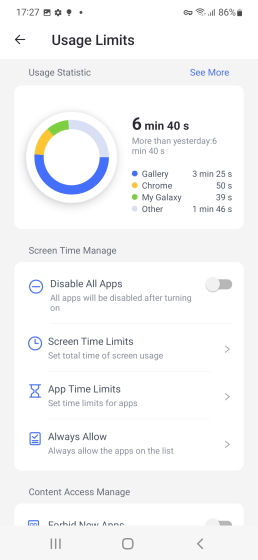
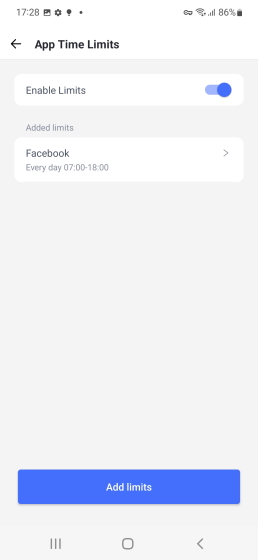
Родители, которым нужен еще более точный контроль, могут установить определенные ограничения на использование определенных приложений. Все, что вам нужно сделать, это выбрать приложение из списка, а затем установить для него ограничение по времени. Как только ваш ребенок достигнет этого ограничения по времени для приложения, оно будет заблокировано. Хотите тотальную изоляцию?
Вы даже можете отключить все приложения на телефоне вашего ребенка одновременно с помощью простого переключателя. Ограничения приложений, если все сделано правильно, являются чрезвычайно эффективным способом научить ваших детей быть здоровыми и поддерживать привычки использования Интернета, которые гарантируют, что они станут ответственными пользователями Интернета.
4. Синхронизация уведомлений приложений
Говоря об уведомлениях, вместо того, чтобы ждать, пока ваш ребенок получит доступ к определенному приложению, AirDroid Parental Control также плавно отражает уведомление, которое получает ваш ребенок.
Поэтому, если вы считаете, что ваш ребенок подвергается киберзапугиванию посредством вредоносных сообщений в Твиттере или Snapchat, будьте уверены, что любое полученное им сообщение будет перенаправлено вам. Это также работает с различными видами приложений для социальных сетей, включая Twitter, Facebook Messenger и другие.
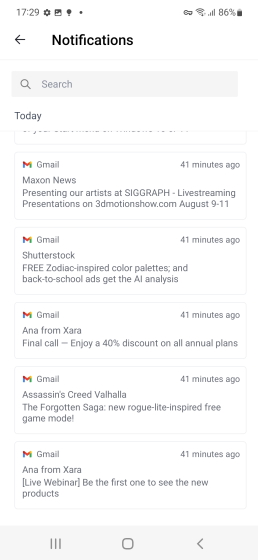
5. Углубленный удаленный мониторинг
Бывают случаи, когда вмешательство родителей необходимо для обеспечения безопасности ваших детей в Интернете. К счастью, AirDroid Parental Control также имеет встроенные функции для этого. Приложение позволяет родителям удаленно контролировать камеру и даже микрофон своего ребенка в режиме реального времени. Поэтому, если вы чувствуете, что ваши дети могут быть в опасности, вы можете быстро получить доступ к их камере и микрофону, чтобы проверить их.
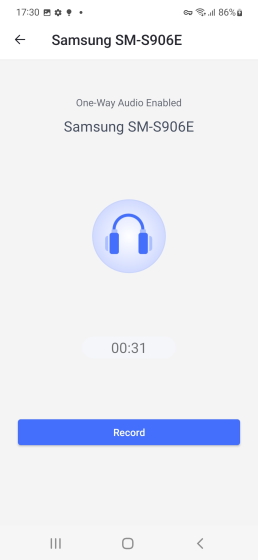
Если вы предпочитаете видеть, что происходит на экране вашего ребенка в режиме реального времени, вы даже можете использовать функцию зеркального отображения экрана, чтобы смотреть на экран вашего ребенка в любое время. Тем не менее, я заметил, что из-за контроля конфиденциальности Android индикаторы камеры и микрофона детского телефона вместе с трансляцией экрана загораются, когда вы используете эти функции.
Настройка и использование родительского контроля AirDroid
Если вас сейчас взволновало знание о родительском контроле AirDroid, вы будете рады узнать, что настроить его так же просто. Как упоминалось выше, Airdroid разделен на приложения для родителей и детей, которые называются AirDroid Parental Control и AirDroid Kids соответственно. Чтобы дать вам представление о том, насколько это просто, я покажу вам, как настроить родительский контроль AirDroid. Держите телефон вашего ребенка рядом с собой, и давайте сделаем это.
1. Отправляйтесь в Родительский контроль AirDroid со своего телефона и загрузите родительский файл для Android или iOS.
2. После этого вы будете перенаправлены на страницу регистрации, где вы должны создать учетную запись. В отличие от многих других сервисов, создание учетной записи в приложении AirDroid Parental Control не заставляет вас платить за нее с самого начала, что, на мой взгляд, является плюсом. После этого вы попадете на страницу наблюдения за устройством, где вам нужно будет перейти к телефону вашего ребенка и настроить его.
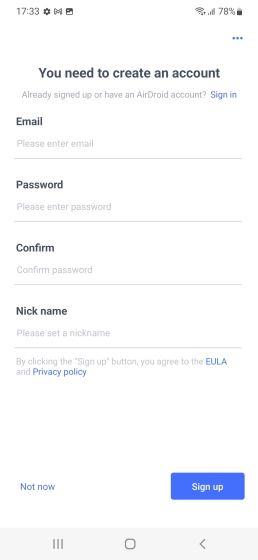
3. Используйте информацию, которую вы видите на экране контроля, чтобы легко настроить смартфон вашего ребенка. Сначала войдите в браузер на телефоне вашего ребенка и откройте ссылку, которую вы видите на экране контроля. Затем вы можете начать загрузку и установку AirDroid Kids.
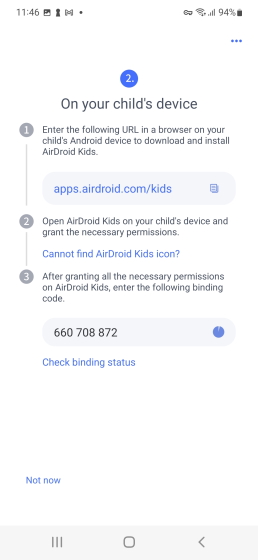
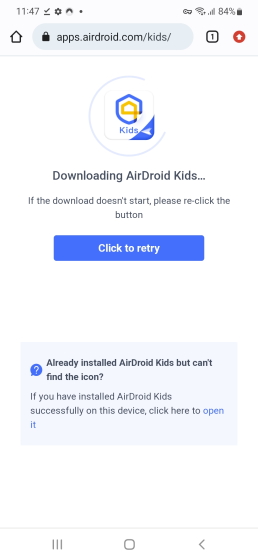
4. После этого откройте приложение, и вы попадете на страницу настройки, где вы начнете предоставлять различные разрешения, необходимые для работы приложения. Имейте в виду, что для работы AirDroid Parental Control требуется множество разрешений, поэтому разрешите их все на устройстве вашего ребенка.
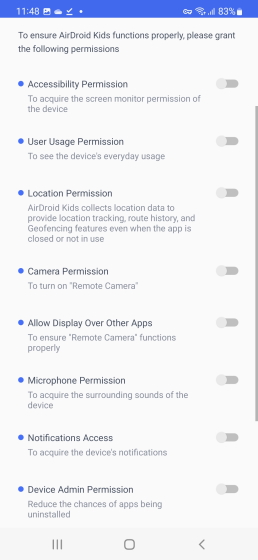
5. На следующем экране введите код привязки на телефоне ребенка, который вы видели на стороне родителя. Это подтвердит процесс привязки, и вы получите экран подтверждения на телефоне родителя.
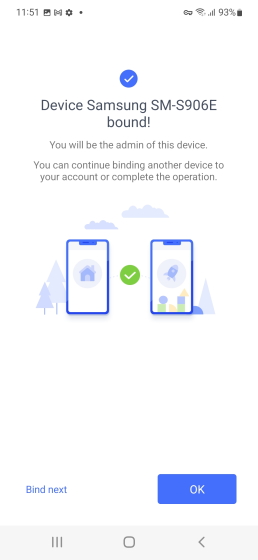
И это так просто! Теперь AirDroid Kids установлен и настроен на телефоне вашего ребенка. Теперь вы сможете контролировать и управлять им без проблем. Более того, если вам интересно, дети не смогут увидеть приложение, установленное на их телефоне, или даже его значок, если вы не дадите им QR-код или секретный код.
Практический опыт работы с AirDroid Kids
Как только AirDroid будет полностью настроен и привязан к устройству вашего ребенка. Вы сможете получить доступ к панели инструментов и всем ее сервисам бесплатно в течение следующих 3 дней. Используя приложение для проверки его возможностей, я был впечатлен его простым для понимания дизайном, который помог мне быстро приступить к работе. Хорошая вещь, которую AirDroid делает, — это легко классифицировать все функции на главном экране.
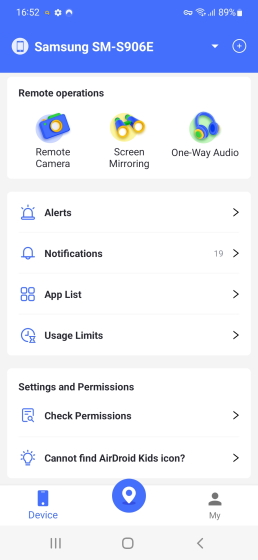
Это означает, что все упомянутые выше функции доступны с одного экрана. Все, что вам нужно сделать, это открыть приложение и выбрать функцию, которую вы хотите использовать. Так что если вы хотите быстро получить доступ к камере на телефоне вашего ребенка, нажмите на значок, и вы будете подключены в кратчайшие сроки. Это работает одинаково для всех функций и избавляет от догадок при навигации по приложению. Все функции работают почти всегда идеально, только функция удаленного мониторинга время от времени дает сбои.
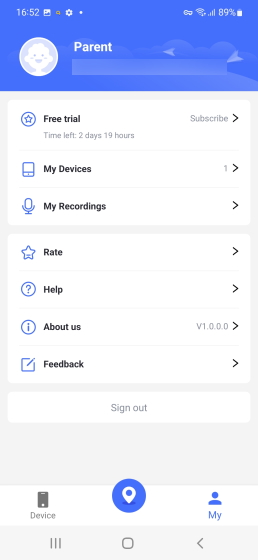
В разделе «Мой» приложения размещен ваш профиль вместе со списком устройств, которые вы подключили. Если вы хотите купить план или войти с другой учетной записью, вы можете сделать это из самого приложения. AirDroid Parental Control с чрезвычайно простым процессом настройки и плавной навигацией по приложениям — это одно из приложений, в котором по-прежнему легко зарегистрироваться и еще проще использовать.
Родительский контроль AirDroid: плюсы и минусы
ПЛЮСЫ ПРОТИВ Комплексные функции наблюдения за детьми Требует много разрешений со стороны ребенка Дает почти полный доступ к телефону ребенка Нехорошо для конфиденциальности ребенка Простой процесс регистрации и настройки Удаленный мониторинг иногда дает сбои Дает вам 3-дневную пробную версию Доступный годовой план
Родительский контроль AirDroid: цены
Поскольку у родителей по всему миру могут быть разные периоды времени для наблюдения за своими детьми, AirDroid Parental Control поставляется в различных циклах выставления счетов. Если вы работаете в течение длительного времени, вы можете получить годовой план всего за 59,99 долларов США, что позволяет вам связать 10 устройств. Более краткосрочные планы включают ежеквартальный план за 19,99 долларов США для 10 устройств и ежемесячный план за 9,99 долларов США для 2 устройств. Благодаря широкому выбору платных планов, предоставляемых AirDroid, каждый родитель найдет что-то для себя.
План Цена владения Количество устройств План на 1 год 59,99 долл. США (или 4,99 долл. США в месяц) 10Квартальный план 19,99 долл. США План на 101 месяц 9,992 долл. США
AirDroid упрощает воспитание детей в этом онлайн-мире
AirDroid Parental Control — одно из тех немногих приложений, которые упрощают процесс тщательного мониторинга и управления устройством вашего ребенка. Благодаря сложным, но удобным функциям, таким как удаленный мониторинг, синхронизация уведомлений, контроль использования приложений и многое другое по доступной цене, AirDroid Parental Control — это приложение, которое вы должны попробовать. С годовым планом, начинающимся с 59,99 долларов США (~ 4,99 долларов США в месяц), это приложение для семейного решения — это то, что вы должны попробовать и убедиться, что ваши дети останутся в безопасности на долгие годы.
Попробуйте Airdroid Parental Control (начинается с $ 4,99 в месяц)
Программы для Windows, мобильные приложения, игры — ВСЁ БЕСПЛАТНО, в нашем закрытом телеграмм канале — Подписывайтесь:)
Источник: okdk.ru
AirDroid – лучшая программа для управления смартфоном с компьютера

Привет всем. Наличие компьютера и Андроид устройства невольно наводит на мысль о синхронизации этих устройств. Логика подсказывает, что должна быть программа для управления смартфоном с компьютера. На самом деле таких программ много, почти каждый производитель Андроид устройств может предложить пользователю программу для синхронизации, но они работают только со своим брендом. А нам нужно что-то универсальное, так как обычно в каждой семье имеется несколько устройств разных марок.
Одним из лучших универсальных средств для удаленного управления смартфоном является дуэт – приложение и программа AirDroid. Только в паре они могут осуществить наиболее полную синхронизацию смартфона с компьютером и предоставить пользователю любого устройства на Андроид управлять им с компьютера.
Программа для управления смартфоном с компьютера
Приложение для Андроид
1. Первым шагом нужно установить приложение AirDroid на устройство, которое будет подвергнуто управлению.
Скачать приложение AirDroid
2. После запуска, приложение предложит пройти регистрацию.
Для регистрации понадобится ваш электронный почтовый ящик, пароль и ник.
Почтовый ящик и пароль в дальнейшем нужно будет прописать на компьютере и они должны совпадать.
3. Как только процесс регистрации будет закончен, откроется непосредственно главная страница с кнопками управления. Функционал приложения достаточно богат и включает в себя:
- Передачу файлов
- менеджер файлов
- резервное копирование файлов на компьютер (документы, фото и видео)
- запись экрана устройства
- управление приложениями
- включает ускоритель (освобождает память ОЗУ)
- функция «Найти телефон»
- открывает точку доступа (можно расшарить WiFi )
- организует работу в режиме модема
Еще раз просмотрите все функции, получился «комбайн», который в разы облегчит пользование устройством. Каждую из этих функций рассмотрим ниже – оставайтесь с нами до конца.
Программа для компьютера
Как я уже говорил выше, нужно приложение, которое установили, и программа для компьютера.
4. Переходите на официальный сайт программы и скачивайте её.
Скачать программу AirDroid
Также можно воспользоваться Web-версией окна. А если говорить нормальным языком, можно использовать окно программы онлайн, непосредственно в браузере без скачивания программы. Это на ваш выбор.
Перейти к WEB
В обоих случаях нужна авторизация, где вводимый почтовый ящик и пароль должны совпадать с вводимыми ранее в приложении на устройстве Андроид.
Так выглядит окно в браузере для управления смартфоном с компьютера.
Это окно программы AirDroid
Мне больше по душе окно в браузере. Приятнее интерфейс, отклик быстрее, больше функций.
Самое главное никаких шнуров, только WiFi или интернет.
Краткий обзор Web AirDroid
Большинство из ниже перечисленных функций встречаются в программе установленной на компьютер.
Основное окно Web AirDroid в браузере имеет виджеты и иконки для управления.
– для передачи файлов, ссылок и файлов приложений
– информационный виджет о состоянии внутренней памяти и SD-карт, а также об объеме их составляющих (изображения, видео, музыка и так далее)
– управление вызовами, СМС сообщениями, оповещениями и их настройки.
Виджеты можно перетаскивать по экрану монитора в любое удобное место
Иконки предоставляют доступ к управлению:
– просмотр видео расположенных на смартфоне
– подключение к камерам устройств на Андроид
– вывод экрана смартфона на компьютере
– поиск и просмотр изображений, хранящихся на устройстве Андроид
– вызов абонента через компьютер
– поиск и прослушивание музыки
– вывод частых контактов
Иконки можно менять местами и расположить в любом порядке.
Платные тарифы AirDroid
Так как на данный момент используем бесплатную версию, то многочисленный функционал программы для нас остается ограниченным. У AirDroid есть три тарифа:
– оплата одного месяца
– оплата на 1 год
– оплата на 2 года
Что можно получить в премиум версии, оплатив один из трех тарифов:
– неограниченная передача любых файлов
– передача файлов в папках
– передача файлов до 1 Гб
– удаленное подключение камеры на устройстве
– возможность подключать несколько устройств под одним аккаунтом
– поймать злоумышленника (стоит обратить внимание на данную функцию).
Оплатить один из тарифов можно только через платежную систему Paypal. Если у вас нет денежных средств в этой системе, всегда можно воспользоваться возможностями обменников и без проблем совершить данную операцию.
Основные функции управления устройством на Андроид
1. Управление устройством с компьютера подразумевает вывод экрана на экран компьютера.
Этот режим запускается кнопкой AirMirror. Далее, можно производить все действия по управлению смартфоном используя мышь и клавиатуру.
Очень удобно — скажу вам, особенно набирать текст.
2. Сделать снимок экрана можно через кнопку «Скриншот» или непосредственно в открытом окне AirMirror. Куда складывать скриншоты, нужно указать предварительно, отметив галочкой:
– на устройстве Андроид
3. Запись с экрана смартфона запускается непосредственно в приложении AirDroid установленном на самом устройстве. Здесь также можно использовать в качестве управления мышь компьютера.
После запуска функции появится виджет управления записью, аналогично как в специальном для снятия видео с экрана смартфона приложении AZ Screen Recorder, о котором я рассказывал ранее.
4. Управление камерами устройства достигается включением иконки «Камера».
– В этом режиме можно переключаться между фронтальной и тыловой камерами
– сделать снимок и сохранить его на компьютер или смартфон
– остановить режим реального времени
– перейти в полноэкранный режим
– развернуть на 90 градусов
5. Для передачи видео и изображений нужно использовать иконки с тем же названием.
Здесь достаточно выбрать файлы и скачать. Или, наоборот, нажать «Загрузить», выбрать файл и переместить на устройство.
6. Управление сообщениями и контактами осуществляется через кнопки «Сообщения» и «Контакты».
Здесь возможны все действия с сообщениями и контактами, которые осуществляются на смартфоне (добавить, отредактировать, вызвать, отправить сообщение и другие).
Можно вызвать абонента и пообщаться.
Также все входящие вызовы и сообщения появляются на экране монитора компьютера в виде оповещений.
7. Ранее, в этой статье я обращал ваше внимание на одну интересную функцию под названием «Найти телефон».
Активировать эту функцию нужно на обоих устройствах.
Первым делом программа определяет местоположение телефона аналогично Kid Control и отслеживает его.
Если телефон потерян поблизости, можно активировать звонок и найти его по звонку.
В случае если телефон украден, активируете функцию «Нарушитель» и при разблокировке смартфона другим человеком устройство сделает его снимок и отправит вам на компьютер.
Отличная идея, но она работает в премиум режиме. Можно получить эту функцию бесплатно, если поделиться с друзьями данным программным обеспечением.
В режиме потерянного устройства можно заблокировать устройство прямо с компьютера.
На крайний случай добавлена функция, с помощью которой можно удалить все данные с телефона.
Имея программу AirDroid ваш телефон помимо удаленного управления смартфоном с компьютера получает еще и защиту, которая дает гораздо больше шансов вернуть устройство и если это не удается то защитить свои данные от стороннего вмешательства.
Рассмотрены еще не все функции данной программы и приложения, оставил вам для самостоятельного разбора. Сделал лишь упор на основные и интересные, чтобы помочь вам сразу начать пользоваться.
Рекомендую попробовать приложение AirDroid и вы не пожалеете.
Источник: usvinternet.ru
AirDroid и AirMirror: приложения для управления другим мобильным телефоном


Если говорить о приложения для управления другим мобильным телефоном, у меня нет другого выбора, кроме как заявить, что AirDroid является одним из эффективных менеджеров, перед которым стоит задача выполнения этой задачи, но только на устройствах Android.
В этом смысле с помощью этого инструмента вы можете получить доступ к своему компьютеру с мобильного телефона или планшета, не подключая его через кабель. Теперь, поскольку эта статья о том, как вы можете управлять одним телефоном с другого, важно, чтобы оба были Android.
Чтобы выполнить это выполнение, вы можете использовать веб-браузер на своем мобильном телефоне, однако его функциональный процесс не очень эффективен.
По этой причине, по мере того, как технологии становятся все более инновационными, родился AirMirror, приложение, основанное на доступе с одного сотового телефона на другой.
Одно из чудес этого приложения заключается в том, что нет необходимости, чтобы оба устройства были вместе, вы можете управлять мобильным телефоном так, как если бы вы касались его, даже если это не так. Не оставайтесь с желанием и взгляните на лучшие приложения для просмотра мобильного экрана на ПК.
- 1 AirDroid: легко войдите в любое устройство Android и управляйте им, как если бы оно было в вашей руке.
- 1.1 Неудобство приложения
- 1.2 Характеристики приложения
- 1.2.1 службы приложений
- 1.2.2 Управление с дальнего расстояния
- 1.2.3 Помогите друзьям или семье
- 2.1 Как подключить Android-устройство к ПК?
- 2.1.1 Шаг 1. Установите приложение AirDroid на свой телефон.
- 2.1.2 Шаг 2. Установите приложение AirDroid на компьютер.
- 2.1.3 Шаг 3. Способы управления устройством Android с компьютера с помощью AirDroid
AirDroid: Легко входите в любое Android-устройство и управляйте им так, как будто вы держите его в руке

Чтобы насладиться чудесами, которые, несомненно, предлагает AirMirror, необходимо, чтобы мобильный телефон или планшетengan instalado la última versión de AirDroid.
Это может вас заинтересовать: 10 логических игр для тренировки ума с мобильного телефона
После того, как мы выполним эту функцию, а также учитывая, что оба приложения находятся в одной учетной записи, у вас будет удаленный доступ к устройству, которым вы хотите управлять.
При этом экран мобильного телефона жертвы будет отправлен удаленно и, таким образом, сможет управлять им на ощупь. Лучший способ использовать его — это то, что вы можете использовать его на удаленном рабочем столе компьютера, при этом у вас уже будет полный удаленный контроль над мобильным телефоном, и, как будто этого было недостаточно, вы можете активировать каждое из приложений, которые оно подарки, включая таким же образом камеру.
Неудобство приложения

Одним из препятствий, которые можно заметить в приложении, является то, что Если мобильный телефон, которым вы хотите управлять, не имеет ROOT, вам придется выполнить процедуру который основан на активации с помощью ПК или Mac.
Но не беспокойтесь об этом, это не сложно, на сайте AirDroid есть руководства, которые позволяют вам это сделать. Следует учитывать, что каждый раз, когда вы перезагружаете мобильный телефон, вам придется снова разблокировать доступ.
Характеристики приложения
Некоторые из особенностей, которые могут быть связаны с этим, заключаются в том, что, установив AirDroid на свое устройство, вы уже будете иметь полное представление о великолепном сервисе, который предлагает AirMirror. Вот основные качества приложения.
службы приложений
AirMirror бесплатен и с его помощью вы можете управлять двумя мобильными телефонами с одной учетной записи. Если вам нужно больше, инструмент предлагает вам планы платежей, однако бесплатный вариант очень полный.
Управление с дальнего расстояния
Не обязательно, чтобы оба устройства находились рядом друг с другом, Их даже можно найти в разных городах и таким образом управлять им без каких-либо неудобств.
Помогите друзьям или семье
Если по какой-то причине ваш мобильный телефон пропал, и вам нужно найти ценную информацию, которая находится на нем, это одно из преимуществ, которое предлагает вам приложение, поскольку, имея контроль над устройством, вы можете без труда получить к нему доступ и показать, что важная запрос, который нужен как члену вашей семьи, так и другу.
Это может вас заинтересовать: Топ-14 лучших бесплатных приложений для Chromecast
Загрузите приложение для управления другим мобильным телефоном
Если у вас есть учетная запись Google Play Store, у вас нет оправданий тому, что приложение не установлено. так как там вы получите его бесплатно. Кроме того, как я упоминал ранее, важно, чтобы вы сначала установили AirDroid, чтобы хорошо управлять другим инструментом на своем мобильном телефоне, поскольку первый работает только с компьютера.
Управляйте своим Android-устройством с компьютера с помощью AirDroid и AirMirror

AirDroid — одно из самых эффективных бесплатных приложений, предлагаемых линейкой Android-устройств, что позволяет нам подключить наш телефон через сеть Wi-Fi к нашему компьютеру, чтобы таким образом мы могли получить доступ к каждой информации, которая там хранится, и даже иметь возможность контролировать ее.
Из-за Последняя версия AirDroid, полный экран нашего мобильного телефона можно увидеть на мониторе нашего ПК, однако эта версия вызвала некоторые проблемы в некоторых моделях и, таким образом, была очень несовместима с некоторыми Android 5.0 Lollipop, что означало, что многие пользователи останутся без обслуживания. , отсюда и вариант создания AirMirror.
С другой стороны, в настоящее время можно констатировать, что AirDroid запустил новую версию 3.0.3 своего программного обеспечения, которая позволяет вам управлять любым устройством Android по беспроводной сети, включая те, которые обновлены самой последней версией операционной системы Google. Леденец на палочке.
Как подключить Android-устройство к ПК?

В следующих строках я подробно опишу каждый из шагов, чтобы вы могли подключить свои мобильные устройства к ПК и, таким образом, насладиться тем, что очевидно в нашем маленьком мобильном телефоне. Давайте посмотрим:
Шаг 1. Установите приложение AirDroid на свой телефон.
В качестве первого шага необходимо, чтобы загрузите последнюю версию приложения AirDroid на свой телефон, вы можете найти это в магазине Google Play, это приложение бесплатно. Когда он уже установлен на телефон, пора официально разместить клиент в операционной системе.
Это может вас заинтересовать: 9 лучших гоночных игр для Android без интернета!
Шаг 2. Установите приложение AirDroid на компьютер.
Этот шаг очень легко выполнить, просто загрузите последнюю версию клиента с веб-сайта каждого разработчика а затем найдите его в системе приложений.
Важно отметить, что этот клиент совместим только с Windows и Mac OS X, поэтому пользователи Linux не смогут получить доступ к этой функции или использовать ее. После завершения операции сотовый телефон можно подключить к компьютеру.
Шаг 3. Способы управления устройством Android с компьютера с помощью AirDroid
Когда программное обеспечение уже установлено в обеих системах, важно, чтобы вы открыли и вошли в систему с одной и той же учетной записью на обеих сторонах.
Одна часть информации, которую я вам дам, заключается в том, что начало сеансов аналогично учетным записям Google, что является преимуществом, поскольку вам не нужно регистрироваться с новыми учетными данными, но если у вас есть учетная запись Google, вы уже можете войти на платформу. .
С другой стороны, когда вы вошли в систему, вы сможете получить доступ к двум основным окнам AirDroid; один расположен на вашем мобильном телефоне, а другой на компьютере.

Затем следует, что вы нажимаете кнопку в виде бинокля в меню, расположенном в левой части окна компьютера, которое называется «AirMirror», и инстинктивно программа будет иметь задачу поиска в наш мобильный телефон или планшет и установить автоматическое соединение.
Я надеюсь, что с советами и информацией, которые я дал вам сегодня, вы сможете в полной мере воспользоваться лучшими приложениями для управления другим мобильным телефоном и, таким образом, без каких-либо трудностей установить соединение.
Источник: paradacreativa.es
AirDroid для Windows

AirDroid — программа для полноценного управления Вашим Android-устройством прямо с настольного компьютера Windows. Конечно, для полноценной связи ПК с мобильным девайсом на основе гугловской операционки необходимо установить данный клиент не только на десктопный компьютер, но и на сам гаджет с Android. Доступные опции и функционал действительно достаточно интересны и разнообразны.
AirDroid позволяет отвечать на входящие звонки и делать исходящие, читать SMS-ки и печатать ответы на них, редактировать список контактов, делать резервные копии важных данных, управлять установленными приложениями и многое другое. А если Вы куда-то засунули телефон дома и не можете его отыскать, то отправив команду подачи звукового сигнала, сможете без утомительного поиска найти свой девайс.
Естественно, AirDroid поможет и в передаче файлов как с ПК на Android, так и в обратном направлении. При этом Вам не понадобятся дополнительные провода, кабели или какие-то сложные действия. Еще стоит выделить опцию «зеркала»: на дисплее компьютера будет отображаться экран смартфона или планшета, давая возможность удаленного управления им.
Помимо этого, здесь Вы найдете некоторые дополнительные полезные инструменты: файловый менеджер, утилита высвобождения оперативной памяти, создание точки доступа Wi-Fi и многое другое. Для использования сервиса AirDroid нужно пройти простую регистрацию — указать ник, адрес электронной почты и пароль. Чтобы ПК и мобильное устройство заработали в связке, на Android нужно ввести эти же данные. Удобно, что к одному компьютеру доступна привязка сразу нескольких гаджетов. В целом, AirDroid весьма полезный инструмент, позволяющий Вам комфортно работать с Вашим Android-устройством не отвлекаясь от текущих дел за ПК.
ТОП-сегодня раздела «Менеджеры»
Программное обеспечение для управления, передачи, резервного копирования всех данных на.
Samsung Smart Switch — полезный инструмент для владельцев смартфонов Samsung, с помощью которого можно.
Samsung Kies — бесплатное приложение, с помощью которого можно быстро и легко синхронизировать.
Небольшая бесплатная программа, отображающая экран мобильного Android-устройства на ПК и.
Продвинутое приложение для работы с iPod/iPhone/iPad, которое вполне может претендовать на.
Nokia PC Suite — Сборник фирменных приложений, в состав которого входят различные программы для использования их совместно с мобильными телефонами Nokia.
Отзывы о программе AirDroid
Знаток про AirDroid 3.6.0.0 [19-11-2017]
Я программу установил (давно) только на телефон и планшет и захожу к себе в мобильный телефон или планшет на компьютере, адрес входа типа как этот http://192.168.0.100:8888/ .
И я ни где не регистрировался.
Интересная функция «Камера», можете телефон повесить на кухне и у себя наблюдать, интересные кадры фотографировать.
второе, устанавливать приложения apk можно.
Третье,позволяет зайти в папку System в корневой систем, и загружать файлы на компьютер, но только по правой кнопке мыши.
Тотал-комадер то же видит эту папку на телефонах у которого нет рута, но только проблемно копировать.
Минус — для просмотра нужен «QuickTime».
Четвёртое — можно удалять сообщения, удалять историю звонков, увидеть длительность звонков.
пятое — редактировать контакты (очень облегчает).
5 | 10 | Ответить
Владимир про AirDroid 3.4.0.0 [10-02-2017]
Загрузил только что,ещё не распробовал.Ну если так пойдёт то о чём я думаю то просто замечательно!
3 | 5 | Ответить
Альбрт про AirDroid 3.2.1.1 [02-02-2016]
Спасибо! Понравилась программа.
7 | 3 | Ответить
Источник: www.softportal.com